- Windows、NVIDIA驱动程序、工具包和Visual Studio之间的完全兼容性是避免错误的关键。
- 使用 nvcc、deviceQuery 和 bandwidthTest 验证 GPU 和运行时是否通信正常。
- 灵活的安装选项:经典安装程序、Conda、pip 和带加速功能的 WSL。
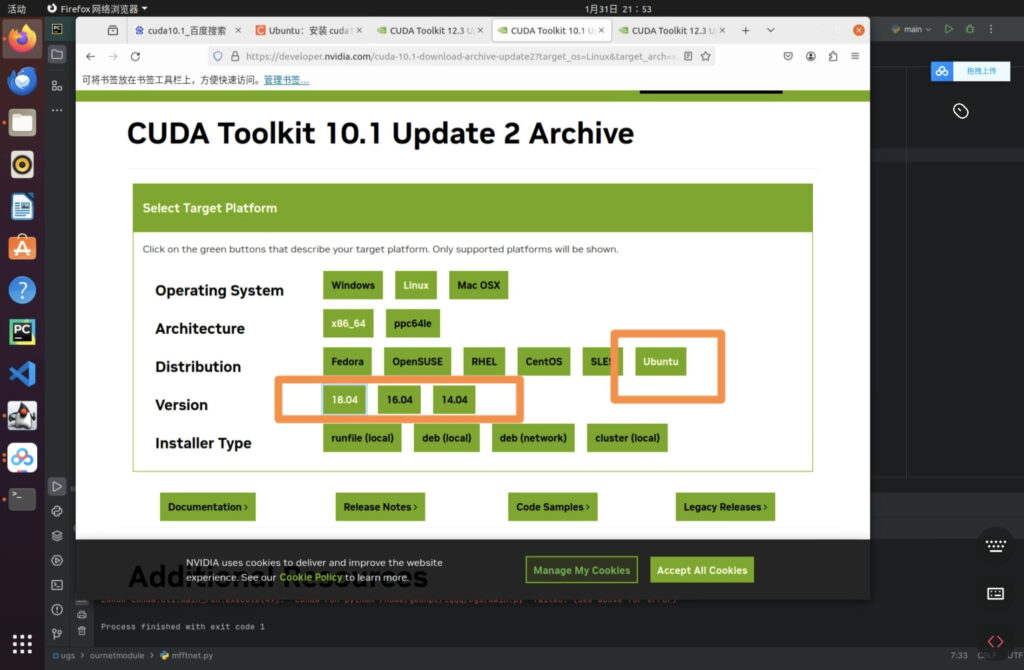
在 Windows 上安装 CUDA 只要知道从哪里开始以及每一步要检查什么,就不会感到头疼。 本文将以实用方式指导您。涵盖兼容性、安装、验证和常见故障排除等所有细节,以确保工具包第一次就能在您的计算机上完美运行。
除了介绍 Windows 上的经典 Toolkit 安装方法外,您还将了解如何将 CUDA 与 WSL 一起使用,如何使用 Conda 或 pip 安装它,如何使用 Visual Studio 编译示例,以及了解 Windows 上不同的 NVIDIA 驱动程序模型。 信息统一且最新。 根据官方指南和您可能遇到的真实场景,例如配备混合 AMD 集成显卡 + NVIDIA 独立显卡的笔记本电脑。
CUDA是什么?它在Windows系统中能提供哪些功能?
CUDA 正是NVIDIA的并行编程平台和模型使得这一切成为可能。 利用 GPU 加速应用程序从人工智能和数据科学到模拟和图像处理。在实际应用中,在 Windows 上安装 CUDA 工具包可获得 nvcc 编译器、运行时环境、cuBLAS、cuFFT、cuRAND 和 cuSOLVER 等库、调试和性能分析工具以及可直接编译的示例。
CUDA 设计使得在同一应用程序中混合使用 CPU 和 GPU 变得容易:各个部分 处理器中的串行 GPU上的并行处理部分可以提供成百上千个并行运行的线程。这得益于共享的片上内存和优化的库。 性能飞跃 通常在高负荷下比较明显。
Windows 系统中的系统和编译器兼容性
使用安装程序之前,建议先检查兼容性。 兼容的窗口 该工具包的最新版本包括:Windows 11 24H2、23H2 和 22H2-SV2;Windows 10 22H2;以及 Windows Server 2022 和 2025。
在编译器中,典型的支持包括 MSVC 193x 与 Visual Studio 2022 17.x 兼容 以及 MSVC 192x 和 Visual Studio 2019 16.x,支持 C++11、C++14、C++17 和 C++20 方言(取决于版本)。Visual Studio 2015 在 CUDA 11.1 中已被弃用;VS 2017 在 12.5 中已被弃用,并在 13.0 中被移除。 请核对您版本的确切矩阵。 避免恐惧。
对于遗留项目而言,这一点很重要:从 CUDA 12.0 开始,32 位编译功能已被移除,并且在 x64 系统上执行 32 位 x86 二进制文件的功能也受到限制。 司机、夸脱和数学 在 GeForce GPU 上,最高支持 Ada 架构;Hopper 不再支持 32 位。
在 Windows 上选择并安装工具包
从NVIDIA CUDA官方网站下载安装程序。 您可以选择网络安装程序 (最小下载包,其余部分通过互联网下载)或完整安装程序(所有内容都在一个软件包中,适用于 没有网络的机器 或企业部署)。下载后,使用校验和(例如 MD5)验证完整性,以排除文件损坏的可能性。
运行图形安装程序,并按照屏幕上的步骤操作。 请阅读您所用版本的发行说明 因为它详细说明了变更、确切的兼容性以及重要警告。从 CUDA 13 开始,工具包安装程序不再包含驱动程序。 NVIDIA驱动程序是单独安装的。 从相应的驱动程序页面下载。

静音安装和组件选择
如果需要静默部署,安装程序接受使用 -s 选项的无界面模式并允许 选择特定子包 可以按名称安装,而不是一次性安装所有内容。您还可以使用 `-n` 参数阻止自动重启。这种精细化控制有助于自定义构建环境并减少系统资源占用。
常见的子套餐中包含以下项目: nvcc、cudart、cuBLAS、cuFFT、cuRAND、cuSOLVER、cuSPARSENsight Compute、Nsight Systems、Visual Studio 集成、NVRTC、NVTX、NVJitLink、反编译工具以及类似 cuobjdump 或 nvdisasm 的实用程序。如果您要进行编译和性能分析, 选择 Nsight 工具如果你只是运行它,运行时环境可能就足够了。
解压安装程序并查看其内容
对于审计或企业打包,可以使用支持 LZMA 的工具(例如 7-Zip 或 WinZip)提取完整的安装程序。 您将找到 CUDAToolkit 树和模块 Visual Studio 集成文件放置在单独的文件夹中。这些文件夹中的 .dll 和 .nvi 文件本身并不包含在可安装内容中。
使用 Conda 在 Windows 上安装 CUDA
如果您更喜欢使用 Conda 管理环境,NVIDIA 在 anaconda.org/nvidia 上发布了软件包。 工具包的基本安装 只需一条命令 `conda install` 即可完成,您还可以通过添加 `release` 标签来修复以前的版本,例如,锁定版本 11.3.1。 卸载 它同样直接。
通过 pip(wheels)安装 CUDA
NVIDIA 提供专注于 Windows CUDA 运行时的 Python wheel 包。它们主要面向…… 在 Python 中使用 CUDA 它们不包含完整的开发工具。首先,请安装 nvidia-pyindex,以便 pip 能够识别 NVIDIA NGC 索引,并确保 pip 和 setuptools 已更新,以避免出现错误。 然后安装元软件包。 您需要的,例如 nvidia-cuda-runtime-cu12 或 nvidia-cublas-cu12。
这些元软件包针对特定软件包,例如 nvidia-cublas-cu129、nvidia-cuda-nvrtc-cu129、nvidia-npp-cu129 等。 请记住,环境是由 pip 管理的。如果要在虚拟环境之外使用 CUDA,则需要调整系统路径和变量以正确链接。
验证 Windows 上的安装情况
打开命令提示符并运行 nvcc -V 以确认已安装的版本。 克隆 CUDA 样本 从 GitHub 下载示例并使用 Visual Studio 编译。运行 deviceQuery 和 bandwidthTest:如果与 GPU 通信成功,您将看到设备已被检测到。 通过测试 没有错误。如果 deviceQuery 找不到设备,请检查驱动程序并确认 GPU 在系统中可见。
带有 CUDA 加速的 WSL
Windows 11 和最新版本的 Windows 10 支持在 WSL 中运行 CUDA 加速的机器学习框架和工具,包括 PyTorch、TensorFlow 和 Docker 使用 NVIDIA Container Toolkit,首先在 WSL 中安装支持 CUDA 的驱动程序,然后启用 WSL 并安装 glibc 发行版,例如 Ubuntu 或 Debian。
请确保您已更新 WSL 内核(最低版本为 5.10.43.3)。 用……查看 在 PowerShell 中使用 `wsl cat /proc/version` 命令。然后按照 WSL 中的 CUDA 用户指南安装库和容器,即可在 Windows 上运行 Linux 工作流,而无需离开当前环境。
在 Windows 上卸载 CUDA
在 Windows 系统上安装 CUDA 后,是否要回滚到之前的版本?所有子软件包都可以回滚。 从控制面板卸载 使用程序和功能。如果您使用 Conda 或 pip 管理工具包,请使用各管理器的卸载机制,以避免留下任何软件包残留。
版本兼容性说明
CUDA 11.8 版本因其稳定性和生态系统支持而广受欢迎。 典型要求 对于 11.8 版本:GPU 计算能力需达到 3.0 或更高,支持 64 位架构,至少需要 8 GB 内存和至少 4 GB 显存。在 Linux 系统上,它与 Ubuntu 18.04/20.04、RHEL/CentOS 7/8 等发行版兼容性良好。
CUDA 12.x 引入了运行时和库方面的改进,并推送了依赖项。 最新驱动程序CUDA 13 将驱动程序与 Toolkit 安装程序永久分离:请记住自行安装驱动程序。 重要说明CUDA 是 NVIDIA 的技术,需要 NVIDIA GPU;如果您看到任何地方说它也兼容 AMD GPU,那对于 CUDA 堆栈来说就不正确了。
在 Windows 上安装 CUDA:常见问题排查
- 安装程序失败或未能完成安装。请检查安装程序日志,并确认您的防病毒软件、磁盘空间和管理员权限。如果网络不稳定,请尝试使用完整安装程序;如果出现用户界面冲突,请尝试静默模式。
- deviceQuery 无法检测到 GPU检查驱动程序是否正确,GPU 是否已激活,以及应用程序是否正在使用独立显卡 (dGPU)。如有必要,请更新驱动程序并重新安装工具包。
- 与书店的冲突如果安装了多个工具包,请验证 CUDA_PATH 和 PATH 环境变量。在 Python 中,请检查 PyTorch 或 TensorFlow 的版本及其配置是否与 CUDA/cuDNN 版本兼容。
- Visual Studio 无法编译 .cu 文件。将 CUDA 构建自定义项添加到您的项目中,并将 .cu 文件标记为 CUDA C/C++。验证 MSVC 是否与您的工具包兼容。
工具、示例和文档
除了 nvcc 和库之外,用于在 Windows 上安装 CUDA 的工具包还包括 Nsight Systems 和 Nsight Compute 等配置文件和分析器,以及 CUDA C++ 语言的 HTML/PDF 文档。 最佳做法官方示例位于 GitHub 上,是验证驱动程序、内存性能和多处理器的绝佳基础。
何时使用 Conda 或 pip 而不是传统安装程序
如果您专注于运行已经打包了与特定 CUDA 版本一致的依赖项的 ML 框架,那么 Conda 和 pip 是理想的选择。 优势环境隔离性强,摩擦更少。缺点:对于原生 C++ 开发或与 VS 的完全集成,传统的 Toolkit 安装程序提供 所有工具 以及最完整的体验。
快速常见问题解答
- 如何判断我的显卡是否兼容CUDA? 打开设备管理器,转到显示适配器,查看型号;将其与 NVIDIA 官方的 CUDA GPU 列表进行比较。您也可以运行 nvidia-smi 命令进行确认。 您的GPU显示.
- 我可以不用 CUDA 进行训练吗? 是的,它可以在 CPU 上运行,但速度会比较慢。要在 Windows 上使用 GPU 运行 PyTorch 或 TensorFlow,请确保已安装 GPU。 兼容版本 使用您当前的 CUDA 版本,或者使用带有 NVIDIA 容器的 WSL。
- 特定旧版本某些工具需要特定的版本组合,例如 CUDA 10.1 和 cuDNN 7.6.4。在这种情况下,请安装这些确切的版本并放置好。 cuDNN 的 DLL 在相应工具包的 bin 文件夹中,避免同时存在多个 cuDNN。
如果您想在 Windows 上安装 CUDA 并借助完整的指南加快工作速度,以上步骤和建议将帮助您完成所有操作。 它就像手套一样合身。 从第一个版本开始。
专门研究技术和互联网问题的编辑,在不同数字媒体领域拥有十多年的经验。我曾在电子商务、通讯、在线营销和广告公司担任编辑和内容创作者。我还在经济、金融和其他领域的网站上撰写过文章。我的工作也是我的热情所在。现在,通过我的文章 Tecnobits,我尝试探索技术世界每天为我们提供的所有新闻和新机会,以改善我们的生活。
